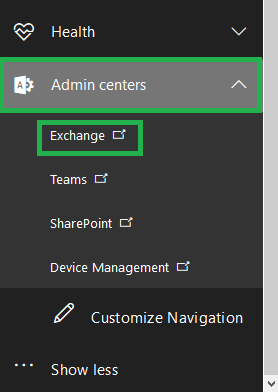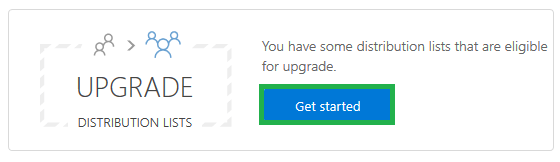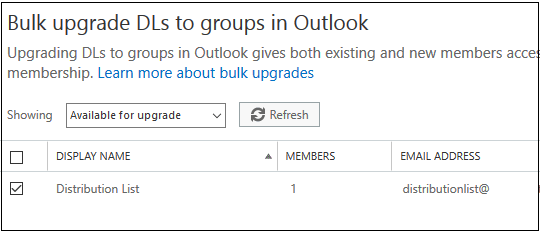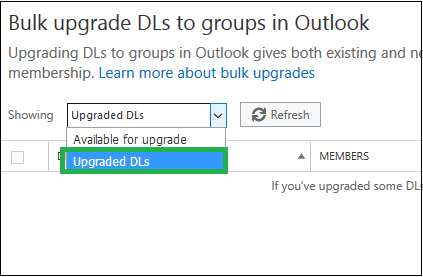Как преобразовать списки рассылки в группы Office 365 в MS Outlook?
Вы ищете идеальный способ преобразования списков рассылки в группы Office 365 в Outlook? Если да, то это ваш пункт назначения. Просмотрите весь этот блог, чтобы получить ответы на свои вопросы.
В настоящее время большинство пользователей Exchange Online предпочитают преобразовывать списки рассылки в группы Office 365. Списки рассылки обычно представляют собой группы в организации Exchange Online для связи между добавленными членами группы организации, иногда также известной как контактная группа, группа Outlook или группа рассылки. Кроме того, есть группы Office 365, которые выполняют ту же функцию, что и списки рассылки, но могут предложить больше. По этой причине пользователи переходят в группы Office 365 из собственных списков рассылки.
Некоторые важные и полезные функции, задействованные в группе Office 365 и недоступные в списке рассылки, перечислены ниже.
Программы для Windows, мобильные приложения, игры - ВСЁ БЕСПЛАТНО, в нашем закрытом телеграмм канале - Подписывайтесь:)
- Интегрируется с SharePoint, Team, Planner Yammer, OneNote и PowerBI.
- Включает функцию определения типа доступа
- Срок хранения 30 дней для удаленной группы
- Облегчает доступ гостей к переписке по электронной почте, контактам, файлам и т. д.
- Общий календарь, библиотека файлов, записная книжка OneNote и т. д.
- Автоматическая настройка библиотеки документов и общего календаря
- Требуется бесплатная подписка AAD только для всех функций
- Легко находить контент в группах
- Требуется премиум-подписка Azure AD для динамического членства.
Вышеупомянутые привлекательные и полезные функции группы Office 365 склоняют пользователей к преобразованию или обновлению доступных списков рассылки.
Но следует знать, что существуют определенные ограничения на преобразование списков рассылки. Пользователи могут преобразовывать или обновлять только определенные типы списков рассылки, в то время как некоторые списки ограничены. Сообщите нам обоим.
Списки рассылки, которые нельзя преобразовать или обновить –
- Принадлежит локальной организации
- С членством в общедоступных папках или контактах с включенной поддержкой почты
- Без владельца
- Вложенные списки рассылки (DL как элемент)
- Группы безопасности
- Использование динамических запросов для Azure Active Directory, участвующих в расчете членства
Пользователи могут проверить подходящие списки рассылки, просто выполнив команду (от имени администратора) в Exchange Online PowerShell.
Get-EligibleDistributionGroupForMigration
Следовательно, теперь вы знаете о подходящих и не подходящих списках рассылки для преобразования. Теперь, не теряя времени, переходим к процессам ручной конвертации.
Собственные решения для преобразования списков рассылки в группы Office 365 в Outlook
Если говорить о нативных или ручных способах преобразования списков рассылки в группы Office 365, то есть два способа. Один носитель — через PowerShell, а другой — через интерфейс Office 365. Это преобразование должно выполняться только пользователем с полными правами администратора.
Мы объясним необходимые шаги для обоих методов один за другим для наших пользователей.
Преобразование списков рассылки в группы Office 365 с помощью Exchange Online PowerShell
Сначала найдите PowerShell в своей системе и запустите его от имени администратора. Затем подключитесь к Exchange Online PowerShell, используя свои учетные данные для входа в Exchange Online. После успешного подключения к Exchange Online PowerShell вы можете выполнить в нем следующие команды.
- Если вы хотите преобразовать один конкретный список рассылки в группу Office 365, выполните эту команду в PowerShell.
Upgrade-DistributionGroup –DlIdentities <адрес DL SMTP>
Примечание: Замените
- желаемым SMTP-адресом списка рассылки, чтобы переместить его в группу Office 365.
- Для преобразования нескольких списков рассылки в группы Office 365 выполните эту команду.
Upgrade-DistributionGroup –DlIdentities
- ,
- ,
- ,
Примечание: Замените
- ,
- ,
- на желаемые SMTP-адреса списка рассылки для целей преобразования.
Информация: Команда для поиска и удаления списков рассылки
получить группу распределения |? {!(get-distributiongroupmember $_.PrimarySMTPAddress).count} | Remove-DistributionGroup – Whatif
Чтобы найти и удалить пустые списки рассылки, выполните команду следующим образом:
получить группу распределения |? {!(get-distributiongroupmember $_.PrimarySMTPAddress).count} | Удалить-DistributionGroup – Подтвердить: $false
После удаления списки рассылки нельзя восстановить, в то время как группы Office 365 можно восстановить после удаления в течение 30 дней.
Таким образом, вы можете преобразовать списки рассылки в Office 365 с помощью Exchange Online PowerShell. Этот метод определенно требует некоторых технических знаний для выполнения, иначе может произойти потеря данных или другие сбои из-за ручных ошибок.
Чтобы избежать этого риска, мы предоставим вам более простой способ преобразования списков рассылки в группу Office 365 в Outlook в следующем разделе.
Преобразование списков рассылки в группы Office 365 через пользовательский интерфейс Exchange Online
Это простой способ преобразования списков рассылки в группы Office 365. Здесь вы можете использовать встроенные функции платформы Exchange Online для преобразования. Просто выполните приведенные ниже шаги в заданной последовательности.
- Войдите в свою учетную запись Exchange Online в качестве администратора или с учетными данными администратора.
- Нажмите на опцию «Администратор».
- Затем на странице Центра администрирования Office 365 перейдите в Центры администрирования>>Exchange на левой панели.

- Откроется страница Exchange Admin Center. Перейдите в Получатели>>Группы.
- Вверху видно четкое уведомление об ОБНОВЛЕНИИ СПИСКОВ РАСПРОСТРАНЕНИЯ. Нажмите на вкладку «Начать», чтобы начать процесс обновления.

- Затем в разделе «Массовое обновление списков рассылки для групп» в Outlook выберите те списки рассылки из своей учетной записи, которые вы хотите преобразовать, а затем нажмите вкладку «Начать обновление».

- Начнется процесс обновления или преобразования, и отобразится страница с сообщением «Выполняется обновление». Нажмите «ОК».

- Преобразование выбранных списков рассылки займет некоторое время в зависимости от их размера.
- Чтобы убедиться, что все выбранные списки рассылки преобразованы в группы Office 365, выберите «Обновленные списки рассылки» в разделе «Отображение» в разделе «Массовое обновление списков рассылки до групп» в Outlook.

- Таким образом, выбранные списки рассылки успешно преобразуются в группы Office 365.
Администраторы могут проверить параметры «Доступно для обновления», чтобы найти списки, доступные для процесса обновления, и «Обновленные списки рассылки», чтобы получить список обновленных списков рассылки.
Мы изучили два возможных ручных способа преобразования списков рассылки в группу Office 365 в Outlook. Таким образом, пользователи, которым нужно это преобразование, могут легко использовать любой из вышеперечисленных методов, если у них есть права администратора и некоторые технические знания о выполнении команд или работе с интерфейсом Exchange Online.
Многие пользователи переходят на облачную платформу из-за ее гибкости, доступности и множества полезных функций. Чтобы выполнить миграцию Office 365 без каких-либо потерь и усилий, мы предлагаем всем пользователям использовать эффективный инструмент миграции Office 365, который автоматически переносит ваши данные в облачное хранилище за очень короткое время. Вы можете посетить веб-сайт инструмента в любое время и узнать о его качествах и функциях, а также ссылку для загрузки пробной версии. После того, как вы удовлетворены, вы можете приобрести этот инструмент онлайн в любое время по ссылке на покупку на том же веб-сайте.
Заключительные слова
Блог выполнил свою задачу, объяснив два ручных способа преобразования списков рассылки в группы Office 365 — через интерфейс PowerShell и Exchange Online. Кроме того, он продвигал интеллектуальный и автоматизированный инструмент для переноса облачных вычислений.
Программы для Windows, мобильные приложения, игры - ВСЁ БЕСПЛАТНО, в нашем закрытом телеграмм канале - Подписывайтесь:)